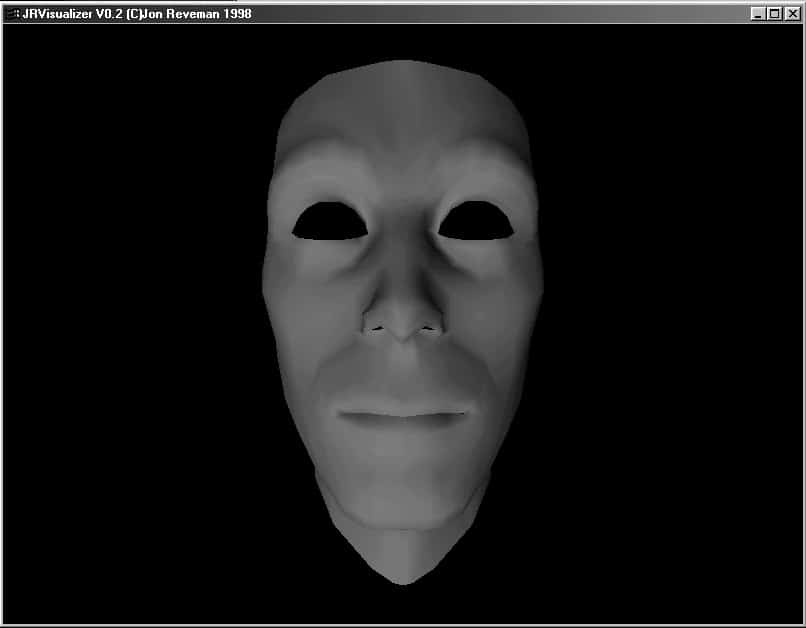Вопрос: Что такое mp3, и в каких ситуациях используется этот формат?
Ответ: Mp3 является форматом, разработанным для хранения музыки и ее обменом через Интернет. Поскольку речь идет о компрессии, этот формат никак не может быть сравнен с профессиональными способами хранения данных. Иногда случается услышать мнение, что качественная mp3-кодировка немногим отличается от записи на компакт-диске. Здесь стоит уточнить, что все зависит от человека, от того, как именно он слышит звук. Поскольку для кодировки файла в формат mp3 используются различные психоакустические модели, оценивается результат очень субъективно — каждый обозреватель в своих статьях дает свою собственную оценку. Из-за того, что mp3 — это народный формат, профессиональное мнение встретить довольно сложно еще и потому, что профессионалы для хранения фонотеки сим форматом не пользуются. Не претендуя на объективность, собираюсь рассказать о том, какие кодировщики использую лично я для создания файлов и какие проигрыватели использую для прослушивания этих файлов.
Вопрос: Как достигается столь высокая степень сжатия?
Ответ: Для этого используется квантование, то есть округление с меньшей точностью, чем в оригинальной песне. Округление производится по определенной схеме. При этом берется во внимание тот факт, что после громко воспроизведенной ноты нота, слабо воспроизведенная, практически не слышна. А значит ее можно просто выкинуть. Говоря о сжатии, стоит упомянуть термин битрейт — это количество передаваемой за единицу времени информации. Чем выше битрейт, тем качественней сигнал. Каждый определяет приемлемое для него качество звука самостоятельно. Для себя я решил, что если нашел файл в Интернете, то качество, меньшее чем 128 kb/s (это размерность битрейта), мне не подходит, а если переписываю чей-то взятый на время компакт-диск, то предпочитаю использовать 256 kb/s. Как уже было сказано, все здесь очень субъективно. Иной меломан предпочитает переписать диск один к одному. Я же слышал мнение, что на бытовой аппаратуре аудиодиск не может быть переписан один к одному — в особенности на больших скоростях переписывания. А значит, здесь уже вступает в силу вопрос об оптимальности хранения переписанной информации. Коэффициент сжатия 4:1 (256 kb/s) меня вполне устраивает. Значит на один диск можно уместить несколько альбомов любимой группы, и их прослушивание станет более удобным, ибо, во-первых, вы избавлены от необходимости менять диск раз в час, а во-вторых, такую фонотеку гораздо легче организовать и поддерживать, так как mp3-файл разрешает записывать в себя информацию об исполнителе, о стиле музыки и еще много чего. Специальные программы позволят потом вести по введенной информации поиск, и вы не потеряетесь среди своей тысячи дисков. К тому же информация эта вводится не вручную, а добывается программами-риперами (рипер — программа для копирования аудиодиска на хард вашего компьютера) на специальных cddb-серверах.
Вопрос: Где гарантия тому, что завтра не придумают новый формат, и мне не придется переводить в него всю фонотеку?
Ответ: Во-первых, стоит понять, что перекодировать файл из mp3 во что-то другое смысла нет. Двойная перекодировка дорого вам обойдется. Качество уйдет вовсе. Во-вторых, можно сделать вывод, что формат прошел испытание временем. В него уже сейчас вложено много денег. Выпущены устройства, поддерживающие диски с файлами в этом формате, они проигрывают их наравне с обычными аудиодисками. Создана законодательная база по использованию сего формата. Открыто миллион серверов, на которых независимые группы и лэйблы раскручивают свою музыку, используя именно этот формат.
Вопрос: Я слышал о нескольких способах хранения стереосигнала.
Ответ: Способов этих четыре:
Dual Channel… Здесь каждый стереоканал получает ровно половину потока и кодируется отдельно, как если бы он был моносигналом. Такой способ рекомендуется в случаях, когда каналы содержат принципиально разный сигнал — к примеру, текст на разных языках.
Stereo… Здесь каждый сигнал кодируется отдельно, но кодировщик дает ему не половину потока, а столько, сколько сочтет нужным в зависимости от сложности сигнала. Например, если на одном из каналов тишина, то другому можно уделить больше внимания. Большинством кодировщиков используется именно этот способ.
Joint Stereo (MS Stereo)… Из сигнала вычленяется общий центровой канал. Все остальное цифруется как разность каналов. Если в песне есть общая составляющая в двух стереоканалах, то такой способ даст более высокое качество. Если нет, — то предпочтительнее использовать обычную стереокодировку.
Joint Stereo (MS/IS Stereo)… Убивает большую часть стереосигнала, но повышает при этом общее качество кодирования на низких битрейтах. Качественными кодировщиками этот способ не используется.
Вопрос: Что такое переменный битрейт?
Ответ: Это придумка компании XingTech, которая дошла до этого еще в начале 99-го года. В случае VBR (переменный битрейт) программа кодировщик сама определяет уровень битрейта, при котором качество будет не слишком хромать. Таким образом, она экономит, где может. Тут используется тот факт, что стандарт mp3 определяет лишь общую схему кодирования, имплементация алгоритмов всецело лежит на создателе кодека. Суммируя, можно сказать, что здесь используется принцип обеспечения максимального качества при упаковке данных в поток минимальной ширины. Многие проигрыватели не умеют производить файл в таком формате. В особенности это касается аппаратных проигрывателей.
Вопрос: Что такое кодек?
Ответ: Специальная добавка к операционной системе для перевода из одного формата в другой. В данном случае для конвертирования в mp3. Я предпочитаю использовать Fraunhofer MP3 codec v1.063.
У этого кодека два плюса. Первый — в том, что создали его сами изобретатели mp3-формата, а второй — в том, что по сравнению с предыдущими версиями он намного быстрее работает, поддерживая при этом 256, 192, 160, 128 kb/s, а также нормальный или HQ режим кодировки. Запускается он из любой codec-capable программы — Audiograbber или Sound Forge. Изюминка здесь в том, что кодек планировался только для внутреннего использования в программе Mp3 Producer Pro 2.1, а IgNorAMUS из warez-группы Radium сумел в свое время «вытащить» его наружу и выпустить в качестве отдельного продукта. Причем вследствие этого он работает на 10—12 % быстрее, чем будучи встроенным внутрь.
Кроме этого кодека существуют также кодеки от XingTech и кодеки, основанные на исходном коде ISO. Кодеки XingTech (www.xingtech.com) не отличаются качеством. Я бы не рекомендовал их никому. Разве что врагу. Кодеки от FhG IIS хороши для низких и средних битрейтов. Программ на этих кодеках также написано немало, среди них выделю AudioActive или MP3 Producer. У всех этих программ проблема с корявым интерфейсом, поэтому я лично до сих пор использую Fraunhofer MP3 codec v1.063, вызывая его из программы, в которой на данный момент работаю.
Большинство экспертов предпочитают так называемый LAME кодек, который распространяется только в не компилированном виде. Связано это с всякими лицензионными соглашениями. Поэтому его либо надо собирать и компилировать самому, либо долго искать программы, в которые он входит в качестве компонента.
Вопрос: Есть ли альтернативные способы для того, чтобы закодировать диск в mp3?
Ответ: Есть довольно странный способ с использованием альтернативного CDFS.VXD драйвера. Где найти саму программу не знаю. Официального сайта у нее нет. Может быть, какая-нибудь поисковая система справится? Так и есть. На момент подготовки текста ее можно найти на www.maz-sound.>com/archives/cdfs.zip.
Правда сначала стоит сделать backup вашего старого CDFS.VXD драйвера. Он находится в директории WindowsSystemIOSubSys. Затем требуется переписать туда новый драйвер. Теперь вставьте любой аудиодиск в ваш CDROM-привод и посмотрите в эксплорере на его содержимое. Вместо непонятных файлов с расширением cda вы увидите две директории: stereo и mono. В каждой из них есть по три поддиректории: 11025Hz, 22050Hz и 44100Hz. Это оцифровка wav-файлов, которые в этих директориях находятся. Поняли? Теперь можно рассматривать трэки на аудиодисках как обычные аудиофайлы. Какие преимущества это дает? Во-первых, если вы увлекаетесь mp3-форматом, то теперь вам не нужна никакая программа для того, чтоб дигитально считывать песни с диска. Любой кодировщик сумеет прочесть wav-файл напрямую. Во-вторых, если вы слушаете аудиодиски с помощью Winamp'a, то далеко не всякий CDROM может проигрывать их так, чтобы при этом работали визуальные плагины от Winamp. С этим драйвером такой проблемы перед вами не возникнет. В-третьих, если вы активно используете одну из многих диджейских программ, которые способны работать с mp3- и wav-файлами, но совершенно игнорируют обыкновенные диски с музыкой, вы будете радоваться бесконечно.
Вопрос: Стоит ли использовать нормализацию?
Ответ: Нормализация — это увеличение до максимума громкости аудиофайла. Бывает так, что на одном диске песни записаны с разной громкостью, но практически всегда это сделано умышленно, поэтому не стоит влезать в тонкую работу, проделанную звукорежиссером. Несмотря на это, опция нормализации в программе предусмотрена. Это лишний раз показывает, что сам перевод файлов в формат mp3 предназначен для любителей, и что профессионалы этим форматом не пользуются.
Вопрос: Как бороться с проблемами, возникающими при сжатии файлов?
Ответ: Если у вас возникли сложности, то попробуйте перейти с ASPI на MSCDEX метод считывания, или наоборот. Попробуйте другой компьютер, другой CD-ROM, другой диск. Или же попытайтесь переключить CD-ROM на другой IDE-порт. Если файл записался, но содержит щелчки и статический шум, то отметьте «Synch data transfer» в меню Settings > Control< Panel > System > Device Manager > CD-ROM. Учтите, что для компакт-дисков в качестве стандартной частоты оцифровки выбраны 44 kHz. Хоть по теореме Котельникова в данном случае частотный диапазон ограничивается 20 kHz, а остальное оставлено на случай внезапных перепадов частот. Файлы имеет смысл записывать именно с 16 битовым разрешением и именно с частотой 44 kHz. Не рискуйте. Потеряете качество, потом не на кого будет жаловаться — мы с Котельниковым вас предупреждали. Тем более в студиях используются и более высокие разрешения: 20 и даже 24 разряда при оцифровке в 96 kHz. Не один нормальный человек таких частот не слышит, однако они, тем не менее, влияют на всю звуковую картину в целом.
Вопрос: Стоит использовать именно формат mp3? Чем хуже форматы LQT, WMA, MP+?
Ответ: Они не хуже. Здесь важно соотношение качества и степени распространения формата. Возьмите, к примеру, LQT AAC… Качественная штука, а битрейт не выше, чем 192 kbs. К тому же, чтобы проиграть его, требуется намного более серьезная машина, чем для проигрывания mp3.
Вопрос: Чем стоит проигрывать файл в этом формате?
Ответ: Для меня ответ однозначен — Winamp c декодером от Fraunhofer. То есть либо старая версия 2.22, либо старшая, чем 2.666. Однако столь однозначный ответ однозначен лишь для меня. Многие предпочитают встроенный в Windows проигрыватель — Media Player. По мне, так он играет довольно сухо. Я использую также плагин к программе Winamp под названием DFX (www.fxsound<.com). Плагин этот представляет пять опций для восстановления звука.
Fidelity — восстановление потерянных высоких частот. Как правило, эта потеря — одна из основных причин глухого звука, возникающего при кодировке. Ambience — компенсация для слушателя, у которого динамики стоят слишком близко друг к другу. Этот алгоритм требуется и для ситуации, когда стереосигнал убивается из-за неверно выбранного алгоритма кодировки. 3D Surround — алгоритм сходен с алгоритмом реверберации. Dynamic Boost — сравним с использованием грамотного компрессора — тихий звук становится чуть громче, но это не то, что происходит в момент нормализации сигнала. Здесь изменения динамические, к тому же все операции производятся с точностью до 32-х бит, что есть хорошо. HyperBass — делает бас более жирным. Иногда на некачественных колонках возникает эффект своеобразного ослепления, когда я, как слушатель, перестаю слышать на какую-то долю секунды сигнал после слишком уж низкого звука. Может быть, это связано с недостатками самого алгоритма, а может, это происходит из-за некачественного кодирования самого файла.
Вопрос: Снабдите интернетовскими линками, по которым можно отыскать программы, о которых говорится в данной главе.
Ответ: Внешние оболочки для кодека LAME можно найти на сайтах LameBatch (eal.da.ru) и RazorLame (www.dors.de/razorlame). Тут (www.ixbt.ru/multimedia/mp3_new.html) есть обзор формата mp3, а на сайте www.chat.ru/~dkutsanov — скомпилированные модули кодека LAME. Проигрыватель Apollo находится на сайте apollo.audiogalaxy.com, а сайт проигрывателя Winamp находится по адресу — www.winamp.com. Отдельно порекомендую раздел мультимедиа сайта iXBT — www.ixbt.ru/multimedia.shtml, в котором помимо указанного материала есть интересные статьи на разные темы, связанные с форматом mp3.
Вопрос: Расскажите о программе Exact Audio Copy
Ответ: Когда вижу лежащие у меня на полке диски, а уж тем более, когда я их слушаю, у меня просто душа разрывается, что не знал я в свое время программы Exact Audio Copy и копировал диски просто как пацан последний. Просматривая свою раннюю коллекцию с файлами Mp3, представляю, как же отвратно они звучат, даже не утруждая себя проверкой, и становится ужасно обидно, что на сайт www.exactaudiocopy.de я зашел намного позже, чем начал коллекционировать музыку.
В Сети можно увидеть буквально сотни подобных рипперов. Так, я уже слышу ваш вопрос: «А чем EAC лучше, например, чем AudioCatalyst?». Ответ весьма прост, поскольку EAC — лучше.
Вопреки большинству других аудиоэкстракторов EAC использует безопасный метод чтения (Secure reading method). Это означает, что все аудиосекторы читаются не менее двух раз (другие рипперы читают их единожды), а это значительно поднимает уровень обнаружения ошибок. Передача данных в программе полностью цифровая, да и данные на диске хранятся в цифре. Но стандарт для аудио CD не очень хорош — в самом приводе коррекция ошибок минимальна. Поэтому на плохих приводах есть возможность получения неправильных результатов.
Когда ошибка чтения все же случается, EAC перечитает аудиоданные до 82 раз, чтобы получить правильную информацию. Если данные не могут быть прочтены после 82 попыток, например, из-за серьезного повреждения компакт-диска, EAC сообщит об ошибке чтения и укажет точное местоположение, так что вы сможете прослушать диск и решить, действительно ли есть проблема на диске. Во многих случаях вы не услышите артефактов, даже когда EAC сообщил о проблемном месте. Это делает EAC единственным аудиоэкстрактором для платформы Windows, который может работать с ужасно поцарапанными компакт-дисками. К слову сказать, плюс программы также в том, что она читает диск в два раза медленнее (в смысле тщательнее).
Для тех из нас, кто вечно торопится поставить на полку очередной диск с некачественным рипом, это может стать проблемой. А для тех, кто предпочитает качество, такая опция может стать удачной находкой. Для примера, Plextor 32x извлекает не поцарапанный компакт-диск с EAC на скорости 10x-17x. Тот же самый компакт-диск читается программой AudioGrabber на скоростях 14x-24x. Многие другие CD-ROM получат еще более низкие результаты с EAC!
Но почти совершенный механизм копирования — не все, что EAC может предложить. Программа поддерживает много внешних компрессоров и кодер-декодеров. Вы можете использовать EAC, чтобы кодировать аудио компакт-диски в MP3 файлы или другой аудиоформат. Так как вы можете использовать почти любой популярный компрессор, вы вольны использовать ваш любимый компрессор в отличие от ситуации с программами подобно AudioCatalyst, которые жестко прикреплены к единственному компрессору.
Другая особенность — функция записи компакт-дисков. EAC может записать компакт-диск с теми устройствами записи, которые он поддерживает. Это означает, что EAC может использоваться как автономное приложение, для того чтобы дублировать аудио компакт-диски. И еще программа денег не просит — достаточно послать автору открытку с видом того места, где вы живете. Перечислю же опции программы вкратце:
- Использование Windows 95/98/ME и Windows NT/2000 ASPI-интерфейса.
- Поддерживаются SCSI и ATAPI диски.
- Скрытая синхронизация секторов.
- Избираемый метод извлечения диска. Быстрое извлечение равно той же самой скорости, что и у других риперов, но, вероятно, не больше. Монопольный режим только захватывает аудиоданные без синхронизации.
- Ошибка чтения и обнаружение потери синхронизации.
- Вывод позиций времени проблемных участков и возможность их прослушивания.
- Копия диапазонов музыкальных данных.
- Автоматическое сокращение скорости при ошибках и переход на аварийный режим впоследствии.
- Нормализация извлеченного аудио.
- Использование Windows Audio Compression Manager (ACM Codecs) для прямого сжатия.
- Поддержка BladeEnc и LAME DLL, который пригоден для интерактивного MP3-сжатия.
- Поддержка внешних MP3, VQF, РА и AAC кодеров для автоматического сжатия после извлечения аудио.
- Пакетное сжатие и декомпрессия из/к WAV-файлов.
- Обнаружение тишины в промежутках между дорожками.
- Автоматическое создание командных листов для CDRWin, включая все промежутки, индексы, атрибуты, UPC и международный стандарт кода записи.
- Запись компакт-дисков с редактором, для того чтобы создавать ваши собственные аудио компакт-диски.
- Многофункциональный проигрыватель компакт-дисков и предварительное слушание выбранных диапазонов.
- Автоматическое обнаружение особенностей привода, в частности кэширования.
- Опция для синхронизации дорожки для неточных приводов.
- Редактирование имени файла с локальной или удаленной базы данных CDDB и cdplayer.ini.
- Поддержка маркировки ID3.
- Поддержка Escient ® CDDB.
- Локальная поддержка CDDB.
- Просмотр и редактирование локальной базы данных CDDB.
- Функция Loop Record для записи с радио и т. д.
- Автоматическое переименование MP3 файлов согласно их ID3-тэгу.
- Функция извлечения каталога.
- Поддержка CD-Extra и CD-Text.
- ID3-редактор.
- Маленький редактор для WAV файлов с функциями для удаления, нормализации, шумоподавления и т. д.
- Программа — Cardware, так что не стесняйтесь копировать ее и передавать друзьям.
Установка
Большинство людей находит EAC сложной для установки. Некоторые даже не знают, что ее надо конфигурировать. Чтобы получить лучшие результаты, вы, конечно, должны установить оптимальные параметры чтения для вашего устройства, а это может быть трудно. Но если вы следуете шаг за шагом за руководством пользователя, то сможете разобраться с EAC в короткое время. В отличие от иных руководств этот обучающий материал для EAC версии 0.9 не столь линеен, но скорее выстроен в логическом порядке. В других статьях вам бы сразу предложили оптимальные параметры программы, и вы бы даже не знали, для чего они используются. Мы с вами обсудим варианты установки, когда будем нуждаться в них. Это сделает структуру обучения немного более сложной, и вам часто придется устанавливать опцию в диалоге, в котором вы уже были прежде, но это должно помочь пользователям понять EAC лучше. Сначала пойдет обзор инсталляции EAC. После этого мы оптимизируем EAC для оптимальной точности. Когда это будет проделано, обсудим сжатие, CDDB поддержку и т. д.
Для установки (и переустановки) программы просто разархивируйте новые файлы очередной версии в вашу папку с утилитой. Ваши старые настройки сохранятся, но если вы захотите их удалить, то удалите из системного реестра ключ HKEY_LOCAL_MACHINESoftwareAWSoftwareEAC. Следует отметить, что к извлечению данных с диска ваша звуковая карта не имеет никакого отношения. Сначала установим некоторые опции, которые будут практически одинаковыми для многих из нас. Из меню EAC выберите «EAC Options»… Да, это самая легкая часть настройки утилиты.
Закладка Extraction
Fill up missing offset samples with silence (рекомендуется: Да). Опция указывает, должны ли отсутствующие при считывании сэмплы заполняться тишиной. Так сохраняется длина трека.
No use of null samples for CRC calculations (рекомендуется: Нет). Эта опция не оказывает влияния на качество.
Synchronize between tracks (рекомендуется: Да). Синхронизация между двумя соседними треками, чтобы избежать щелчков.
Delete leading and trailing silent blocks (рекомендуется: Нет). Удаление тишины из начала или конца трека. То есть WAV-файл получится короче оригинального трека. Для любителей абсолютных копий — опцию выключить.
Skip track extraction on read or sync errors (рекомендуется: Нет). EAC при первой ошибке чтения будет пропускать трек и идти дальше. Вам это надо? Мне нет. У EAC есть полный арсенал средств работы с такими ошибками. Вы потом ничего и не услышите. Позже можно послушать еще разок стремные места и решить, хорошо ли утилита справилась с заданием.
Skip track extraction after duration longer than (рекомендуется: Нет). Программа будет биться заданное заранее время, а потом, если ничего не выйдет, то перескочит к другому треку. Иногда это полезно, если действительно приходится читать диск все 82 раза. Но иногда хочется скопировать очень уж пострадавший диск, и тогда, естественно, придется ждать несколько часов. А иногда, в особо сложных случаях, время извлечения растягивается, этак, часов на десять.
After each xx mins of extraction, cool down the drive for yy mins. Иногда при чтении стоит затормозить процесс на некоторое время, а то диск разлетится. То есть, если вы готовитесь к долгой работе, то обратите внимание на эту опцию.
Lock drive tray during extraction (рекомендуется: Да). Блокировка привода, чтобы вы при всем желании не открыли бы его во время работы.
Extraction and compression priority (рекомендуется: Normal). Повышение приоритета работы программы.
Error recovery quality (рекомендуется: High). Существуют три уровня коррекции ошибок. Эта опция указывает, сколько попыток будет производиться. Для максимального качества — High. И это последняя опция в разделе извлечения информации с диска.
Закладка General
Use alternate CD play routines (по умолчанию: Нет). Воспроизведение (но не извлечение!) через аналоговый выход CD-ROM и звуковую карту. Когда эта опция включена, проигрывание идет в цифре.
Disable 'CD Autostart' for audio and data CDs while EAC running (рекомендуется: Да). EAC отключит функцию автозапуска Windows для CD.
Display time using frames (рекомендуется: Нет). Отображение времени в главном окне в сотых долях секунды или во фреймах. Последний — точнее.
Ask before overwriting files (рекомендуется: Да). Запрос на перезапись файла (если он существует), либо замена его без подтверждения.
Correct bug of wrong filename order in Windows multiple file dialog (рекомендуется: Да). Иногда Windows странно шутит с порядком файлов в списке на извлечение. Не замечал, но верю автору.
Show status dialog after extraction (рекомендуется: Да). Вывод окна статуса по завершении работы. Здесь-то и перечисляются ошибки.
Beep after extraction finished (рекомендуется: Да). Звуковой сигнал в конце работы.
Eject CD after extraction finished (рекомендуется: Нет). Извлечение диска после окончания операции считывания. А на фига?
After extraction finished — Power down computer (рекомендуется: Нет). Выключение компьютера по окончании работы.
After extraction finished — Restart computer (рекомендуется: Нет). Перезагрузка компьютера в конце. Не ясно, зачем.
Закладка Tools
Retrieve UPC/ISRC codes in CUE sheet generation (рекомендуется: Нет). Добавление кодов UPC и ISRC в CUE-файл. Это нужно лишь для профессионального мастеринга дисков. В жизни очень редко эта информация используется.
Use CD-Text information in CUE sheet generation. Добавление в файлы CUE данных об исполнителе и названии. Баловство.
Create '.m3u' playlist on extraction (рекомендуется: Нет). EAC может самостоятельно генерировать плейлист. Для mp3-файлов это может быть довольно удобно. Такие листы можно будет скормить вашему проигрывателю.
Automatically write status report after extraction (рекомендуется: Нет). Автоматическое сохранение лога работы. Некоторым аудиофилам такие логи могут понадобиться для коллекции.
Закладка Normalize
Normalize (рекомендуется: Нет). Можно убить весь концепт автора. Может, он специально хотел, чтоб один трек звучал громче другого. Я вот, когда произвожу мастеринг собственной музыки, очень тщательно продумываю громкость и разницу в громкости между треками.
Normalize to (по умолчанию: 98 %). Уровень нормализации.
But only, if Peak Level is smaller than (по умолчанию: 85 %). Для каких треков производить нормализацию.
But only, if Peak Level is greater than (по умолчанию: 99 %). Начальный уровень для нормализации.
Закладка Filename
Construction of save filenames (по умолчанию: %T). Создание имени извлеченного трека. Тэгов, которыми можно пользоваться, много.
Replace spaces by underscores (рекомендуется: Нет). Заменить пробелы в именах создаваемых файлов знаками подчеркивания. Нет смысла.
Закладка Directories
Ask every time (default showing last used directory) (рекомендуется: Да). EAC будет требовать имя папки для каждого сеанса.
Use this directory (рекомендуется: Нет). Укажите папку, которая всегда будет использоваться для извлечения треков.
Закладка Write
Здесь задаются параметры записи.
Закладка Interface
Installed external ASPI interface (рекомендуется: Да).Интересно, что иногда драйверы от Nero и Easy CD Creator вызывали у автора проблемы. У меня никаких проблем они не вызывали.
Уф, теперь нас ждет конфигурация привода. Важная штука.
Привод — параметры настройки
Хорошо, что автор снабдил программу мастером конфигурации. Без него было бы совсем печально. И вообще было бы ничего не понять. Конфигурируя, мастер сначала спрашивает нас, каким приводом мы хотим пользоваться (если их установлено несколько), а потом просит сделать выбор между качеством и скоростью. Довольно понятно, что мы с вами выберем. У меня стоит недавно купленный ASUS-520. Он есть в базе данных программы, так что часть установок программа определит самостоятельно. Я, в общем, даже провел тесты (общей продолжительностью минут пять), но результаты оказались идентичны тем, которые программа определила по встроенной базе данных.
Теперь можно вставлять диск и наблюдать за тем, как в главном окне программы показывается его содержимое. В меню выберите «Drive Options». Очень важно выбрать правильный режим чтения, в противном случае утилита не сможет распознавать ошибки. Хорошо, что в EAC есть функция автоматического определения оптимальных параметров.
Detect Read Features — автоматическое определение режима чтения. Это займет минут десять, но проделать стоит. Нас интересует лишь описание режима Secure. Прочие не столь качественны.
Secure modes — Secure mode with following drive features (рекомендуется). Проводится дополнительная верификация считывания. Этот режим настолько критичен, что я не рекомендовал бы вообще использовать программу, если для вашего привода он не доступен.
Drive has 'Accurate Stream' feature. Если привод достаточно точен, то коррекция выполняться не будет. У меня опция помечена серым.
Drive caches audio data. EAC читает каждый сектор дважды, сравнивая до полного соответствия. Если надо, то проверочное чтение будет проводиться кучу раз. При кэшировании EAC считывает данные из кэша, а не непосредственно с диска. И тогда распознавание ошибок работать не будет.
Drive is capable of Retrieving C2 error information. Новые приводы способны передавать информацию об ошибках. Если опция запроса ошибок C2 поддерживается, то программе не нужно читать данные дважды. Пользователь выигрывает в скорости. Для проверки функции C2 привода в программе есть дополнительный тест «Examine C2 Feature…».
Закладка Drive
Если вы оставите параметр «Autodetect read command», то EAC будет определять правильную команду чтения при каждом своем запуске. Возможно, кому-то покажется правильнее установить ее раз и навсегда. Для этого есть кнопка «Autodetect read command now».
Из оставшихся опций интересна Spin up drive before extraction. Чтобы гарантировать, что привод разогнался на все сто, можно активизировать эту опцию.
Закладка Speed
Speed selection (рекомендуется: Actual). Значение «Actual» не изменит скорости устройства.
Allow speed reduction during extraction (рекомендуется: Да). Автоматическое снижение скорости при ошибке в момент чтения. Скорость восстановится, но позже. Этим мы закончили основную часть конфигурации программы и подготовились к считыванию аудиодисков.
Настройка CDDB
Несмотря на то, что EAC работает не с CDDB (CD DataBase — большая база данных с информацией об аудиодисках), а с FreeDB, суть настроек интуитивно понятна. Можно заставить EAC залезть в эту базу и автоматически заполнить названия треков. Конечно, это только в том случае, если диск присутствует в базе данных.
Для настройки опций откройте CDDB Database Options.
В самом начале укажите ваш почтовый адрес — e-mail. Без этого база данных будет недоступна.
Теперь укажите CDDB Server. В списке есть несколько серверов. Все они равнозначны, но один или другой могут быть временно недоступны.
Get active CDDB Server list — обновление списка с серверами.
Опции Use Proxy Server for HTTP access и Proxy Server. Это конфигурация прокси-сервера.
Помните раздел General в главном конфигурационном окне? Там тоже есть некие опции касательно CDDB.
On unknown CDs… В случае неизвестного программе диска могут использоваться две опции…
Automatically access online CDDB database. Это автоматический запрос вышеупомянутой базы данных.
Open CD information dialog. Вывод окна для ручного заполнения информации о диске.
Проверим. Вставим какой-то из дисков и посмотрим, как ведет себя программа. Обычно поиск занимает меньше минуты, а результат зависит от наличия диска в CDDB и от правильной конфигурации программы.
Хотите знать, кто заполняет базу данных? Да мы сами и заполняем. Точнее, самые не ленивые из нас. Соответственно, в базе могут возникнуть опечатки и неточности. Иногда изменен порядок полей. Так, вместо названия композиции присутствует имя автора, и наоборот. Имеет смысл проверить, что же выдала нам программа.
В EAC есть пара-тройка инструментов для конвертирования полученной о диске информации (Database > Transform Actual CD Information). Первый из инструментов получил название Upper All First Characters — его предназначение очевидно из названия.
Transform '-' To'/' [Artist / Title]. Изменить тире на слеш.
Exchange Artist <-> Title. Поменять местами имя исполнителя и название композиции.
Заканчивая рассказ о CDDB, рассмотрим небольшую опцию отсылки туда информации. Для этого-то и предназначена опция Database > Submit CD Information To CDDB. Теперь и другие пользователи смогут воспользоваться той информацией, что вы не поленились ввести вручную о диске, который не присутствовал в базе данных.
Процесс извлечения треков
Это, наверное, самое легкое и приятное, что только может быть. Ведь мы, наконец, можем воспользоваться результатами нашего труда. Иногда может быть полезным прослушать треки, для этого в программе наличествует небольшая контрольная панель. Кнопки на ней аналогичны тем, которые есть на любом плеере. Интересно, кстати, было бы узнать, а кто вообще эти пиктограммы придумал.
После выбора треков для извлечения (можно использовать клавиши Shift и Control, как в эксплорере) выберите меню Action > Copy Selected Tracks…
EAC запросит директорию для сохранения файлов, а процесс извлечения начнется. Программа будет снабжать вас информацией по процессу. В специальном окне будет отображаться извлекаемый трек, прошедшее время, время, которое осталось, процентное завершение всего процесса, число повторов в случае ошибки.
Обязательно выведите окно Status and Error Messages в конце извлечения. Там будут перечислены ошибки, если программе с ними пришлось встретиться. Здесь же обязательно будет приведен наивысший уровень громкости в извлеченном треке. А параметр Track quality покажет качество извлечения. Стоит обратить ваше внимание, что значение меньше ста говорит о том, что программе приходилось прибегать к повторному чтению. То есть это никак не связано с качеством результата. Главное, чтобы присутствовало сообщение Copy OK в окне для трека.
Иногда это может быть предупреждение There were errors. То есть полученная копия не является точной. Однако вы можете на слух не распознать разницы. Для этого щелкните по кнопке Possible Errors в окне Status and Error Messages. Так вы откроете окно Possible Errors. Последующее нажатие на кнопку Play воспроизведет часть трека, в которой есть ошибка. Дальше ориентируйтесь на свой слух. Щелчки, например, можно будет потом вырезать в любом аудиоредакторе.
Сжатие файлов
Я люблю кодек LAME. Это кодек сжатия с потерями. Он мне нравится тем, что обеспечивает лучшее, по сравнению с конкурентами, качество на высоких битрейтах (постоянном и переменном), работает очень быстро и сравнительно часто обновляется. Я использую 320kbs, чего и вам советую. Еще рекомендую зайти на сайт http://r3mix.net/. Там приведены некоторые очень достойные комментарии по параметрам сжатия. А еще здесь — http://encodingheaven.tripod.com/ есть всякие нужные советы. Про сжатие без потерь, может, когда-нибудь отдельный материал напишу.
Хотите спросить, зачем вообще диски сжимать, когда пустой диск пару шекелей стоит? Сжатие аудио используется для уменьшения размера файла. Вы же знаете, что на полном диске около 700 Мбайт данных. Сжатие необходимо для обмена по Сети, например.
Общие установки сжатия находятся в EAC Options на закладке Tools.
On extraction, start external compressors queued in the background (рекомендуется: Да). Эта опция заставит EAC сжимать файлы одновременно с извлечением. Конечно, это не для медленных компьютеров. На моем «гигагерцевом пне» все проходит успешно. А еще возможно, что потребуется куча свободного места на жестком диске. Ведь программа не ждет удаления временного WAV-файла. Здесь же задается одновременное количество потоков кодирования, если компьютер тянет.
Do not open external compressor window (по умолчанию: Нет). EAC обычно открывает для внешнего кодера дополнительное окно. Можно ему это запретить, хотя вы явно будете лишены ряда полезной служебной информации.
Теперь выберем Compression Options из главного окна программы, ведь мы хотим разобраться именно с этими опциям. EAC поддерживает три группы кодеров.
Кодеки — небольшой файл для преобразования из одного формата в другой. Эти файлы обычно кидаются в системную папку Windows и используются многими приложениями совместно.
Внешние компрессоры — отдельные «взрослые» программы для сжатия аудиоданных. В случае, если они разрешают работу с ними из командной строки, то их можно использовать с утилитой EAC.
Это довольно неудобно, хотя в EAC и предусмотрено много путей передачи параметров и опций для ряда таких компрессоров.
Компрессоры на базе DLL — это понятно. Dynamic Linked Library. EAC поддерживает кодеры LAME и BladeEnc на базе DLL.
Выберите закладку 'Offset'. Здесь есть опция Use Offset Correction for encoding and decoding (рекомендуется: Нет). И здесь же есть формирование тэгов ID3. Обычно плееры отображают эту информацию, и с точки зрения эстетики удобнее любоваться осмысленными строками, нежели загадочным track027…
Про выбор кодера я уже сказал. Отмечу, что предпочтительнее использование lame.exe, а не lame.dll. Дело в том, что первому можно передавать намного больше различных параметров. А собственно с параметрами кодирования мы с вами еще разберемся. Там все не так уж и просто. Я сам о половине из них узнал только сегодня. Надо переварить, продумать. О чем-то можно и не рассказывать. Так что сохраните этот номер «Интерфейса» до следующего месяца.
А вот так приблизительно выглядит отчет программы по работе с диском… Теперь-то вам многое в нем понятно.
EAC extraction logfile from 28. August 2002, 21:58 for CD
Iced Earth / Alive In Athens (Disc 1)
Used drive: ASUS 520/S Adapter: 2 ID: 3
Read mode: Secure with C2, accurate stream, NO disable cache
Read offset correction: 0
Overread into Lead-In and Lead-Out: No
Used output format: Internal WAV Routines
44.100 Hz; 16 Bit; Stereo
Other options:
Fill up missing offset samples with silence: Yes
Delete leading and trailing silent blocks: No
Installed external ASPI interface
Track 1
Filename R:Iced Earth — Alive In Athens (Disc 1) 1_Burning Times.wav
Peak level 100.0 %
Track quality 100.0 %
Copy CRC 6BA2F975
Copy OK
Track 2
Filename R:Iced Earth — Alive In Athens (Disc 1) 2_Venegance is Mine.wav
Peak level 100.0 %
Track quality 100.0 %
Copy CRC B2BCC16B
Copy OK…
И теперь вам в нем почти все понятно.
Вопрос: Слышал про альтернативную программу – Audiograbber (www.audiograbber.com-us.net). Как ее использовать?
Ответ: На удивление просто. Она очень неприхотлива. Все, что ей надо — это Windows 95 / 98 / NT / XP и CD-ROM, подсоединенный к IDE или SCSI. Для объяснения я использую русский перевод интерфейса программы. Перевод можно легко найти на сайте. В меню настройки задается устройство, с которого происходит считывание и способ считывания. Избегайте при работе явления, называемого джиттером (jitter).
На вашей звуковой карте существуют аналого-цифровой преобразователь звука (ADC) и цифрово-аналоговый (DAC). Когда эти два устройства установлены вместе, их также называют кодек (coder-decoder) — не путайте с кодеком — преобразователем форматов. Так вот, работает кодек с какой-то тактовой частотой, и если эта частота достаточно высокая, то это приводит к изменению фазовой составляющей звука, а это, в свою очередь, значит, что искажается субъективное восприятие звука. Когда человек слышит звук, он определяет его источник именно по фазовой составляющей. Чтобы победить jitter, требуется упорядочить поток данных, поступающих на кодек и буферизировать его, то есть успеть всучить очередную порцию между фазовым дрожанием кодека.
В основных настройках задается также способ задания имени копируемого трэка. Имена заносятся программой автоматически при нажатии на кнопку CDDB из главного интерфейса. Для этого надо быть подключенным к Интернету. Тишина, предшествующая трэку либо следующая за ним, может быть убрана автоматически. Не забудьте отметить, в какой именно директории вы хотели бы сохранить файлы с диска. Отключите галочку с опции продолжать даже при сбоях синхронизации и, наоборот, включите использование файла cdplayer.ini. Это позволит программе Audiograbber использовать информацию о дисках, хранящуюся в инициализационном файле виндоусовского проигрывателя. Компьютер может быть автоматически выключен по окончанию кодирования. В целом опции программы не вызывают сложностей. Audiograbber позволяет также обрабатывать уже записанные на диск файлы или изготовлять mp3 на основе считанных трэков, причем выбрать вы можете как из внешней программы кодировки, так и из встроенного в систему кодека.
Audiograbber может не только перегонять CD-трэки в mp3-формат напрямую, минуя промежуточные wave-файлы, что, кстати, здорово экономит место и время, но и узнает установленные у вас mp3 проигрыватели. Так что вы больше не обязаны пользоваться встроенным в него плейером. Проблема у Audiograbber'а только одна. После сеанса работы с ним любой диск в любой программе проигрывается в пять-шесть раз быстрее, чем надо. Остается только перегрузить компьютер.

Рис. 10.1 Программа Audiograbber
Вопрос: Расскажите о плагинах к программе Winamp
Ответ: Сегодня только в деревне Сычи используют проигрыватель Winamp без плагинов. Все остальное прогрессивное человечество гоняется за новыми «шкурками», визуальными добавками и различными аудионадстройками. Можно посвятить жизнь рассказу о всяких там мигающих в такт музыке лампочках и прыгающих не в такт человечках. Только вот зачем это делать? Одной небольшой главы вполне должно хватить. Тем более, что роль эдакого просветителя конкретно меня вполне устраивает.
Ну и как же мне объяснить вам, дорогие мои сычевцы (все остальные, наверное, уже давно это знают), что же такое плагин для программы Winamp? Объяснить-то не сложно, главное чтобы это не вылилось в очередную сто двадцать пятую статью о самой программе. В общих чертах дело обстоит следующим образом. Есть крутая компания, которая выпустила интересный и красивый (что не менее важно для пользователя) mp3-проигрыватель. Он поддерживает систему плагинов – дополнительных модулей, расширяющих список его возможностей. Эти модули делятся на красивые и полезные. Таким образом Winamp превратился в практически универсальный проигрыватель для всех известных на сегодня звуковых форматов и к тому же «делает нам красиво».
Развивалась вся эта история весьма стандартно для такого рода программ. Сначала был бесплатный продукт – Winamp. Для него сразу понаделали кучу сменных интерфейсов. На каждом сайте, имеющем хоть какое-то отношение к музыке, появились красивые skins (общее название для сменных графических интерфейсов) с логотипами компаний, инициалами графиков-дизайнеров и прочей чепухой. С ростом популярности стали появляться бесплатные, но весьма качественные аудиоплагины. Winamp подумал и стал условно бесплатным. Мир откликнулся выпуском вовсе не бесплатных аппликаций, Winamp-архитектуру поддерживающих и успешно распродающихся.
Действительно, очень удобно написать программу, добавки для которой уже существуют. Заметьте, речь идет об аутентических плагинах, действительно оригинальных разработках, а не о том, что Константин Петрович накатал за две минуты с бодуна на своем найденном на свалке компьютере. Хотя, конечно, есть в мирке Winamp-модулей и такое.
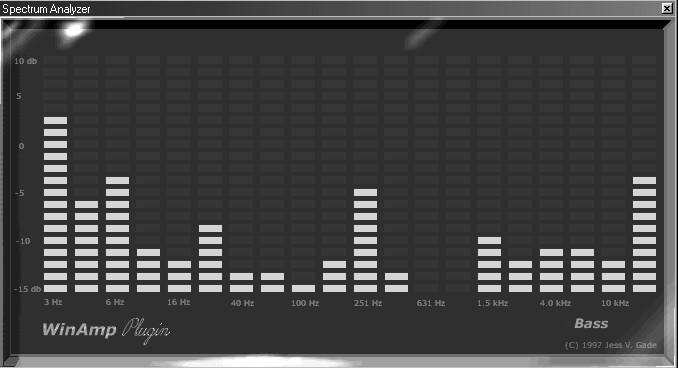
Рис 10.2 Пример использования плагина в программе
Instant Disc 1.2
Адрес прост, как все гениальное — http://www.ludd.luth.se/~walle/downloads/InstantDisc/index.html. Такой удобной штуки я давно не встречал. Наверное, у вас, как и у меня (если вы, разумеется, тоже причисляете себя к меломанам), накопилось несметное количество дисков с песнями в mp3-формате. Тоже, небось, страдаете от того факта, что музыкальный диск достаточно только вставить в CDROM, для того чтобы он начал проигрываться. А в ситуации с диском, забитым mp3 файлами, положение совсем другое. Как правило, вы вставляете такой диск, долго и нудно ищете в эксплорере нужные вам playlists (хорошо еще если они есть) на диске. Потом лениво через весь экран тянете мышку, для того чтобы «зарядить» выбранные песни в ваш любимый Winamp. Через минуту вам надоедает слушать эту ерунду. И вы вынуждены повторять все сначала. Печальная картина. Неуравновешенному человеку может и настроение испортить, а человека нервного вообще из себя вывести.
С Instant Disc'ом ситуация выглядит совсем по другому. Вам надо вставить выбранный диск и «поднять» Winamp. В system tray появится маленькая, но на редкость симпатичная иконка с изображением лазерного диска на ней. Нажав правой клавишей мышки на нее, вы с радостью увидите список всех playlist'ов на вставленном CD. Неплохо, конечно, перед этим для каждого записанного на диск альбома подготовить соответствующий playlist. Напоминаю, что он представляет собой обычный текстовой файл, в котором записаны названия песен в том порядке, в котором они должны проигрываться.
Если у вас несколько устройств для чтения CD, то Instant Disc просмотрит их всех. После того, как вы меняете один диск на другой, вам надо выбрать опцию update menu и программа снова внесет все записанные на диск альбомы в меню system tray'а. Но и это еще не все. Программа определяет кучу hotkeys для того, чтобы жить было проще и веселее. Внесу-ка я их всех в небольшую табличку. Глядишь, и мне и вам удобнее жить будет.
| Послушать предыдущий альбом из списка. | Ctrl+Alt+Z |
| Начать слушать следующий альбом. | Ctrl+Alt+X |
| Выбрать из списка первый попавшийся альбом и с честью доиграть его до конца. | Ctrl+Alt+R |
| Увеличить громкость. | Ctrl+Up |
| Уменьшить ее же. | Ctrl+Down |
| Play/Pause. | Ctrl+Alt+E |
| Прекратить проигрывание. | Ctrl+Alt+A |
| Перемотка назад. | Ctrl+Left |
| Перемотка вперед. | Сами догадаетесь:) |
| Предыдущий трэк. | Ctrl+Alt+Q |
| Следующий трэк. | Ctrl+Alt+W |
Вот такая вот нехитрая система. Помимо этого столь нежданно свалившегося на наши головы счастья, вы можете требовать от программы, чтоб она воспринимала файлы с любым заданным ранее расширением как музыкальные. Зачем это надо, понять довольно легко. Появится завтра какой-нибудь mp5 или mp6, а автору даже программу переписывать не надо. Благодать. Так что кнопочка «check for updates», на мой взгляд, совершенно лишняя. Тем более, что апдейтов у программы не было уже несколько месяцев. И то верно. Что в нее еще можно добавить? Разве, что кофемолку или ветряную мельницу.
Ну, вот. Только что поймал себя на оговорке. Все это время я упорно называл этот плагин гордым словом «программа». Даже не знаю почему так произошло. Как-то я преисполнился уважения к этой программе… Черт, опять…
Arboretum Realizer
Я не стану приводить здесь прямого адреса. Так как для того, чтоб получить этот бесплатный плагин вам необходимо зарегистрироваться на сайте www.arboretum.com. Я практически уверен, что это название у вас мгновенно проассоциируется с пакетом DirectX плагинов, выпущенных этой фирмой. Если сильной стороной того пакета являлся бездарный графический интерфейс (эдакие серенькие ползунки на бездарном синем фоне), то что же можно было сказать о его недостатках. Но то ли что-то в компании изменилось, то ли они, наконец, Фотошоп себе поставили. Во-первых — качественный звук, во-вторых — внешний вид программы, пусть с некоторым допуском, но все же оставляет ощущение, что над ним хоть немного поработали. Конечно же, я даю продукту компании некоторый кредит, ведь его наверняка уже через несколько месяцев выйдет его новая версия. Однако, уже на сегодняшний день этим плагином можно пользоваться и получать от этого море удовольствия.
Видели когда-нибудь на стереосистемах клавиши, содержащие стандартные параметры настройки для определенных типов музыки? Ну рядом с ними, как правило, еще надписи типа «классическая музыка» или «диско». Так вот Arboretum Realizer предлагает вам нечто похожее. Похожее, да только лучшее. В тех стереосистемах это, была лишь автоматическая подстройка эквалайзера. Ну проще разработчикам это было внутрь прибора запаять, чем бестолковому пользователю давать в руки его кривые. Arboretum Realizer — это не просто замена эквалайзеру, а комплекс очень неплохих алгоритмов для улучшения звука.
Bass Maximizer. На основе существующих низких частот достраиваются еще более низкие несуществующие. Все это сродни функции «bass boost», встроенной в любой уважающий себя плэйер.
Harmonic Exciter. Похожий трюк, но с высокими частотами, теряющимися иногда во время компрессии mp3 файлов. Так что даже если вы в свое время ошиблись и выбрали не очень качественный кодек, или слишком низкий bitrate, то не спешите выбрасываться из окна. Просто выведите ручку Exciter'а на максимум и жизнь засияет своими прежними красками.
Stereo Expander. Расширение стереоимиджа. Если ваши колонки стоят слишком близко к вам и друг к другу, то вы оцените эту полезную функцию. Да, упомянул ли я уже, что управление всеми этими параметрами вынесено прямо на главную панель плагина? Никаких там скрытых меню или shortcuts. Все просто и на удивление качественно. Посмотрим, чем следующий релиз будет отличаться от этого.
Рис. 10.3 Визуальный плагин для проигрывателя музыкальных файлов Winamp
Jrvisualizer
Чтобы найти этот плагин в Интернете, вам придется немного попотеть. Я даже и не припомню, откуда он у меня взялся. Есть, конечно, readme.txt, но он староват. По указанному в нем адресу уже давно никто не живет. Этот плагин относится к разряду визуальных добавок к Winamp. Хотя это вы, наверное, поняли из его названия. В отличие от огромного числа подобных плагинов, у Jrvisualizer'а несколько другая направленность…
Мрачная безглазая морда тупо кивает в такт музыке. Ощущение завораживающее. Хочется смотреть и смотреть в надежде на то, что однажды она кивнет не в такт. Но нет. Не сбивается, зараза. Из-за подобной механичности движения чудо-головы, у слушателя/зрителя наступает ощущение покоя и расслабленности, граничащее с отупением и убивающее всякое желание вникать в происходящее. Поэтому рекомендую использовать плагин при прослушивании амбиента или другой фоновой музыки.
Real Networks RA G2 plugin for Winamp 2.x
Штука эта, к сожалению, работает только при наличии на вашем компьютере самого RealAudio G2 player-а. Почему, «к сожалению»? Да хотя бы потому, что не будь этого дурного ограничения, я бы этот самый G2 давно стер бы. А зачем он мне, собственно говоря, будет нужен, когда все функции по проигрыванию RA, RAM, RM файлов возьмет на себя мой любимый Winamp. Правда на сегодняшний день RA G2 plugin (http://www.nullsoft.ru/multimedia_real3.htm) не в состояние проигрывать видеофайлы. И к тому же абсолютно не ясно, можно ли когда-нибудь будет использовать вместе с ним прочие DSP (звуковые) плагины.
А вот вам в помощь Studio Calculator (http://www.sonicspot.com/studiocalculator/studiocalculator.html) — первая и не очень оригинальная разработка компании MadMagnus studio. Фактически это калькулятор для музыкантов. С его помощью вы можете рассчитать, на сколько процентов надо растянуть звук, чтобы перейти от одних bpm к другим…
Если вы недовольно морщитесь и сердито спрашиваете у меня о том, кому это нужно, то могу посоветовать еще раз обратить внимание на название плагина. Видите в нем слово DJ? Есть вопросы? Итак, помимо вышеперечисленных достоинств, у программы есть еще несколько плюсов и один огромнейший минус. Какую вам новость сначала рассказать? Хорошую или плохую? Ладно, чтобы еще немножко поддержать благоприятное впечатление, произведенное плагином, расскажу о плюсах. Во-первых, понравившиеся кусочки можно растянуть. Во-вторых, вы можете сохранить кусок mp3 файла в wave формате для дальнейшего использования. В-третьих, найденная мною версия плагина работает только на Winamp'e версии 1.x. Так вот незаметно мы и перешли к недостатку.
Да не убивайтесь вы так, еще не все потеряно. Не торопитесь стирать с таким трудом перекачанный плагин с диска и ругать меня на чем свет стоит. Специально для вас автор разработал еще один плагин под названием MuchFX. Он предназначен не только для того, чтоб адаптировать под новые версии Winamp'a плагины, написанные под старые версии, но и для того, чтоб запускать несколько DSP плагинов одновременно. Приведу пример. Вы решаете открыть интернетовскую радиостанцию. Ясное дело, вам нужен Winamp для того, чтобы проигрывать музыку, компрессор, чтобы выравнивать звук, DiabloDJ для всяких DJ-ских безобразий и ShoutCast для того, чтоб все это выплеснуть на слушателя. Вот все эти примочки мы к Winamp-у присоединим и одновременно запустим. Удобно?
А если я вас еще не убедил в гениальности разработчика, то сейчас это случится. Перед вами QM2105 – так называемый second order filter. У него есть lowpass (LP), bandpass (BP) и highpass (HP) составляющие, которые могут быть задействованы одновременно. При этом вы можете лихо изменять G – input gain (громкость входного сигнала) и Q — что-то вроде резонанса. В настоящий момент я усиленно борюсь с искушением привести здесь кучу графиков, расписывающих насколько интересно он должен работать. Думаю, правда, что все эти хитрые схемы только запутают вас. Так что лучше скачайте его и послушайте, как он работает.
RealReverb Convolution 2.5.0 — это очень неплохой плагин для создания реверберации. Надо это для того, чтоб придать чуть-чуть живости мертвому звуку. Особенно хорошо плагин работает в сочетании с Arboretum Realizer. Важно отметить скорость, с которой он работает. Дело в том, что при написании RealReverb'а использовался алгоритм FFTW, позволяющий повысить скорость работы в десятки раз.
Кстати, заранее прошу прощения, если часть из указанных мною адресов не будет работать. Идея здесь такая. С появлением очередной версии Winamp'а в Интернете появляется огромное количество плагинов под него. Если автор настойчив в своем стремлении довести плагин до ума, то его сайт существует чуть дольше, чем несколько недель. Многие, выпустив какую-нибудь пробную версию плагина, останавливаются и перестают обновлять свои сайты. Ясное дело, что какой-нибудь geocities их через месяц другой просто стирает.
Remote Control Winamp Plugin
Собственно говоря, это даже не software, а вообще неизвестно что. Небольшое устройство, позволяющее контролировать ваш компьютер пультом от телевизора или видака. Очень чувствительная штука. Это я по словам автора сужу. У меня этого устройства нет. Денег жалко. Но, по словам вышеупомянутого, можно контролировать компьютер даже из другой комнаты. Я-то в этом мало разбираюсь, так как всю свою сознательную жизнь был уверен, что инфракрасные лучи работают только в том случае, если есть визуальный контакт с прибором. Но, видно, я не дорос еще, чтоб понимать все происходящее вокруг меня.

Рис 10.4 Remote Control Winamp Plugin
Очевидно, что Irman (Infrared Man) способен контролировать в том числе и Winamp. Иначе рассказ о нем не попал бы в сей обзор. На сегодняшний день программ, поддерживающих эту достаточно новую штуку, не так уж и много. Но вы только представьте себе, что будет завтра. Представили? Вот и замечательно, потому что я вам ничего не обещаю. Вполне вероятно, что эта технология умрет через месяц-другой. Ну, ничего 35-ю долларами можно и рискнуть ради того факта, что можно перемотать песенку в Winamp'е не вставая с дивана.
Winamp Talking (www.angelfire.com/yt/utilmind/downloads.html). Если на вашем компьютере установлен MsAgent (это такая штука от Майкрософта, которая разговаривать умеет), то это хорошо. Если нет, то вы можете ее себе поставить. Иначе ничего не получится. Вы, конечно, можете меня спросить: «Что же должно получиться?». Отвечу. Вместе с MsAgent'ом и этим плагином Winamp будет объявлять название следующей песни. Здорово?
WaveSurround Plugin (www.wavearts.com). Помните, я говорил о дорогих и крутых плагинах? Так вот один из них перед вами. Срок условно бесплатной жизни ограничен считанными часами. Уже через два-три часа он перестает функционировать и начинает назойливо напоминать о неотвратимости регистрации. Плагин предназначен для тех из нас, у кого колонки стоят слишком близко к компьютеру. WaveSurround это нечто иное как расширитель стереобазы. Разработчики рассмотрели четыре ситуации:
- Расстояние между колонками меньше чем 12 инчей (<30 сантиметров).
- Расстояние между колонками меньше чем 30 инчей (<65 сантиметров).
- Расстояние между колонками меньше чем 48 инчей (<100 сантиметров).
- Расстояние между колонками более чем 48 инчей (>100 сантиметров).
Я не поленился и потаскал свои колонки по всей комнате, пытаясь проверить каждую из конфигураций. И представьте себе мое удивление, когда я понял, что все они великолепно работают…
DSP/FX (www.dspfx.com). Целый комплекс плагинов. А среди них: AcousticVerb, StudioVerb, Aural Activator, Optimizer, Multitap Delay, Multiband Parametric EQ, Multi-Element Chorus, Analog Tape Flange, Tremolo, Pitch-shift, Autopan и Widener. Это уже целая студия. С этими плагинами вы можете издеваться над звуком так, как вам угодно. А 8-ми мегабайтовое руководство пользователя поможет вам в этом.
Обычно полагается сделать какие-нибудь выводы. Но с другой стороны их можно сделать только тогда, когда ты подводишь черту под темой. Тема же винамповских плагинов очень емкая. В этой сфере все настолько быстро меняется, что боюсь ответ уже несколько устарел в процессе его написания. Но, не стоит расстраиваться по этому поводу. Давайте-ка отвлечемся от всех этих технических новинок и просто послушаем хорошую музыку!
Вопрос: Посоветуйте каталогизатор для mp3-файлов.
Ответ: Предположим, что на дворе осень, а mp3-файлы - это такие маленькие желтые цыплята, которых во что бы то ни стало надо пересчитать. То есть не то что пересчитать, а как-то упорядочить что ли… А то ведь не найдешь ничего на этих дисках бесконечных. Предположим также, что мы уже приобрели удобный кляссер и маркером обозначили на каждом диске его порядковый номер. Что делать теперь? Уверен, что найдутся такие, которые пока всю коллекцию по дискам распихивали, все наизусть и выучили. Эти люди навскидку вытаскивают диск с нужной программой из кучи пыльного мусора, а в случае если программа не работает, файл не читается, а песня не звучит, помнят наизусть адрес того места в Сети, в котором еще можно найти потерянную информацию. В самом деле, учили же мы стихи в школе. Так что запомнить содержимое одного диска не так уж и сложно. Ну отнеситесь к этому, как к стихотворению. Что? Память уже не та? Не хотите забивать голову ерундой?
Правильно, мы с вами не цирковые артисты, чтобы заучивать наизусть целые директории с файлами. Тем более, что если их наименования еще можно выучить, то их размеры, даты их создания и количество файлов в директории просто невозможно запомнить. Да и не надо этого делать. В Сети есть много статей о программах-каталогизаторах. Но мы с вами решили, как вы помните, заняться именно упорядочиванием дисков с mp3. А для этого есть специальные программы. Почему я решил вынести в отдельную главу рассказ о проблемах каталогизации этого формата? Во-первых, потому, что формат этот остается по-прежнему самым популярным для хранения оцифрованной музыки. Во-вторых, у этих файлов есть другие характеристики, нетипичные для файлов другого типа, а соответственно пользователь может захотеть провести поиск именно по этим характеристикам. То есть традиционные программы не подходят. Какие это характеристики? Продолжительность песни, ее темп, битрейт, применяемый при оцифровке, автор композиции, наименование альбома. И вот я, долгое время использовавший программу Advanced Disk Catalog для хранения информации обо всех моих CD-ROM'ах, решился перейти на программу Advanced MP3 Catalog Pro, которая предназначена именно для складирования mp3-файлов. На иллюстрации к материалу представлен интерфейс программы с пока еще пустыми каталогами.
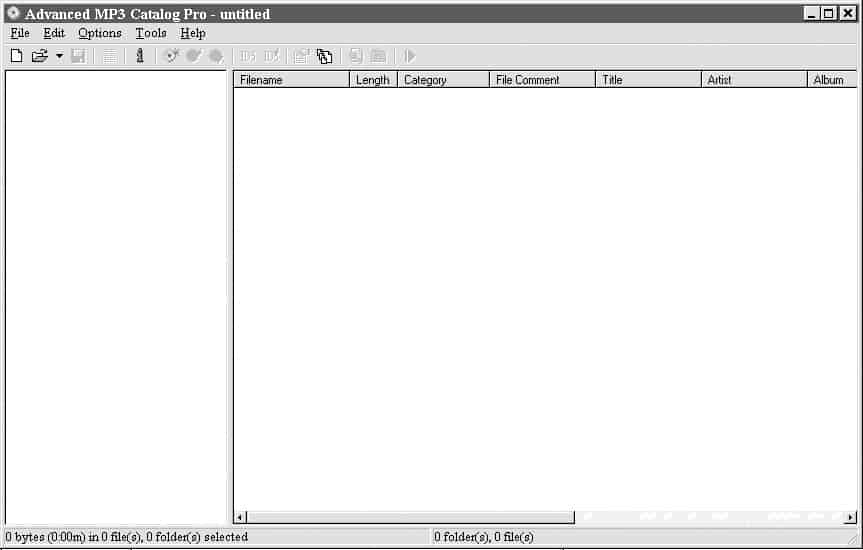
Рис. 10.5 Пустой каталог
И если театр в наше сложное время начинается с попытки заказать билет, то работа с программой начинается с попытки разобраться с ее опциями и возможностями. Впрочем, бывают ситуации, когда хочется с места в карьер начать работу. Сегодня это не про нас - мы сегодня умные и рассудительные. Нам хочется понять, как сделать работу с Advanced MP3 Catalog Pro приятнее. А что может быть приятнее, чем перевод интерфейса программы на родной и близкий нам русский язык (Options > Setup > Language). Программу после этого надо перезапустить. Теперь Setup у нас называется простым и понятным словом «Настройки». И, как по мановению волшебной палочки, рассказ о них становится ненужным, так как все и так понятно. Я ограничусь несколькими рекомендациями… Опцию «Извлекать сменный диск после сканирования» я держу включенной, это привлекает внимание к окончанию процесса сканирования. В разделе «Программы» я выставил в качестве проигрывателя удобный Winamp, а в качестве проводника Windows Commander, без которого просто не могу жить. В разделе «Общие» возможность автоматической загрузки последнего каталога может быть как удобной, так и мешающей до безумия. Все зависит от привычки.
Может, и не самое время рассказывать о том, какая это замечательная программа, но если уж я не сделал этого несколько абзацев назад и не сделаю этого сейчас, то потом будет совсем поздно. Вы «подсядете» на эту программу и даже не узнаете, какая она замечательная. Так что перечислим вкратце ее основные возможности.
Итак, с Advanced MP3 Catalog Pro пользователь может распределить диски и директории по категориям. К каждому файлу, директории или диску может быть добавлен пользовательский комментарий. Файлы могут быть найдены как по имени, так и по ID3 тэгу. Описания директорий типа «index», «files.bbs», «descript.ion» могут быть импортированы программой. Из mp3-файлов может быть извлечена при желании такая информация, как описание кодеков, которыми производилось кодирование. Каталог, который создается программой, очень компактен. Я собираюсь в течение написания статьи внести в базу данных все свои 40 дисков, а потом расскажу, сколько же места займет такой каталог. Следует заметить, что у программы есть две разновидности. Одна профессиональная версия, стоимостью в 29 долларов, вторая обойдется всего в 19, но возможностей у нее меньше. Есть и совсем бесплатный модуль, предназначенный только для чтения созданных программой баз данных. Сравнительные характеристики программы можно просмотреть в таблице или на сервере компании - www.wizetech.com.
| Feature | Viewer free ($0) | Standard ($19.95) | Pro ($29.95) |
| Reports | |||
| Generate Reports | No | No | Yes |
| Export Reports to TEXT file | No | No | Yes |
| Export Reports to CSV table file | No | No | Yes |
| Search | Yes | Yes | Yes |
| Perform General Search | Yes | Yes | Yes |
| Perform Advanced Search | Yes | Yes | Yes |
| Import Features | |||
| Import catalog from AMC file | No | Yes | Yes |
| Import categories from AMC file | No | Yes | Yes |
| Import categories from text file | No | Yes | Yes |
| General | |||
| Add volumes to catalog | No | Yes | Yes |
| Update volumes to catalog | No | Yes | Yes |
| Delete volumes from catalog | No | Yes | Yes |
| Add/Edit/Delete/Change categories | No | Yes | Yes |
| Edit file comment | No | Yes | Yes |
| Save catalog | No | Yes | Yes |
| Multi-Language Support | Yes | Yes | Yes |
В самом начале я создал новый каталог (Файл > Новый) и сохранил его, выбрав неоригинальное название My MP3 Catalogue.amc на том диске, на котором у меня хранятся временные файлы. Дело в том, что такой каталог, расширяясь, приведет к фрагментации диска, поэтому-то я пишу его на тот раздел харда, на котором у меня содержится динамическая изменяющаяся информация, как-то: интернетовские файлы, скаченные и не разобранные программы, недописанные статьи…
Следующим шагом я добавляю диск к новому каталогу. Делается это посредством опции Правка > Добавить диск. Или простым нажатием на клавишу Ins. В открывшемся окне программа просит меня указать, с какого дисковода должна считываться информация. Я указал буковку, соответствующую моему CD-ROM'у, и засунул диск с циферкой 1 из папочки, в которой у меня заботливо и аккуратно складированы диски с музыкой. Процесс сканирования занял секунд 20. После чего программа выбросила диск, предложив заменить его следующим, а на экране появилось окно, в котором предлагалось дать имя первому элементу каталога.

Рис. 10.6 Даешь первый элемент!
Предлагаемый программой номер меня не устраивал, и я написал - mp3-1. В разделе «Дополнительно» была возможность снабдить диск комментариями, но я предпочел этого не делать. Программа использует серийный номер диска для идентификации. Таким образом вы не ошибетесь и не вставите один и тот же диск дважды. В этом случае программа предложит вам обновить информацию, на этом диске содержащуюся. Так вот шаг за шагом я просмотрел программой все свои 40 дисков (файл с базой данных занял 300 килобайт и вполне может быть послан по почте, если я надумаю информировать кого-то о содержимом моей коллекции). При этом, разумеется, рекомендуется сохранять в процессе работы время от времени базу данных.
Окно со свойствами может быть вновь открыто нажатием на правую клавишу мышки возле имени элемента каталога и выбором опции «Свойства». В этом же подменю можно переименовать элемент каталога, если вам не нравится выбранное имя. Пользователь может объединить два каталога, используя команду Файл > Импорт каталога. Точно также можно объединить две категории. Прослушивание файла происходит прямо из программы. Вы нажимаете клавишу enter, а программа говорит, какой диск необходимо вставить в дисковод. Мне почему-то не удалось заставить программу видеть плэйлисты. Склонен считать, что это моя ошибка - где-то что-то не досмотрел.
Работа с каталогом делиться на две основные возможности - поиск информации в нем и экспорт данных. Окно поиска открывается стандартной комбинацией клавиш - ctrl+F. Здесь можно найти файл по имени исполнителя, по названию самого файла, по комментарию. Можно искать с учетом регистра, задавать в качестве критерия поиска поток, частоту оцифровки, стерео или моносигнал, находить файл по времени его создания. В частности, есть хорошая опция поиска всех файлов, созданных за последние несколько дней.
Теперь рассмотрим функции экспорта. Зачем они нужны, если пользователь всегда может скачать бесплатный продукт компании для просмотра базы данных и рассмотреть им ваш каталог, - по большому счету, не ясно. Явным плюсом функции отсчета может быть возможность экспорта для программы Excel или в rtf-формате. Доступ к модулю экспорта достигается посредством функции «Отчет». Там же и задаются опции сортировки. И снова небольшой недочет… При всем моем желании у меня не получилось экспортировать просто список директорий и файлов на диске. Оно и понятно. Во-первых, всегда можно переслать заинтересовавшемуся человеку саму базу, а во-вторых, программа совершенно явно предназначена для поклонников ID3 тэгов, которые содержат информацию, в том числе и по названию альбома.
Рекомендую создавать тэги программой Tag&Rename v1.4.1 (www.softpointer.com). Это файловая утилита для систем Windows 9x/NT, предназначенная для работы с тэгами MP3 и VQF (Yamaha's Sound VQ format) файлов. Программа не только может вписать в файл новую информацию, но и отредактировать существующую. Тэги для полных mp3 альбомов могут быть получены прямо через CDDB. В тэгах может быть отформатирован регистр букв, они могут быть отредактированы по одному или группами. Программа проиграет ваши любимые файлы, открыв ваш любимый mp3 проигрыватель. У любой операции есть возможность отката (функция undo)...
После составления отчета открывается еще одно окно, в котором можно проверить, то ли вы получили, что хотели. Вот пример из rtf-файла части моей коллекции...
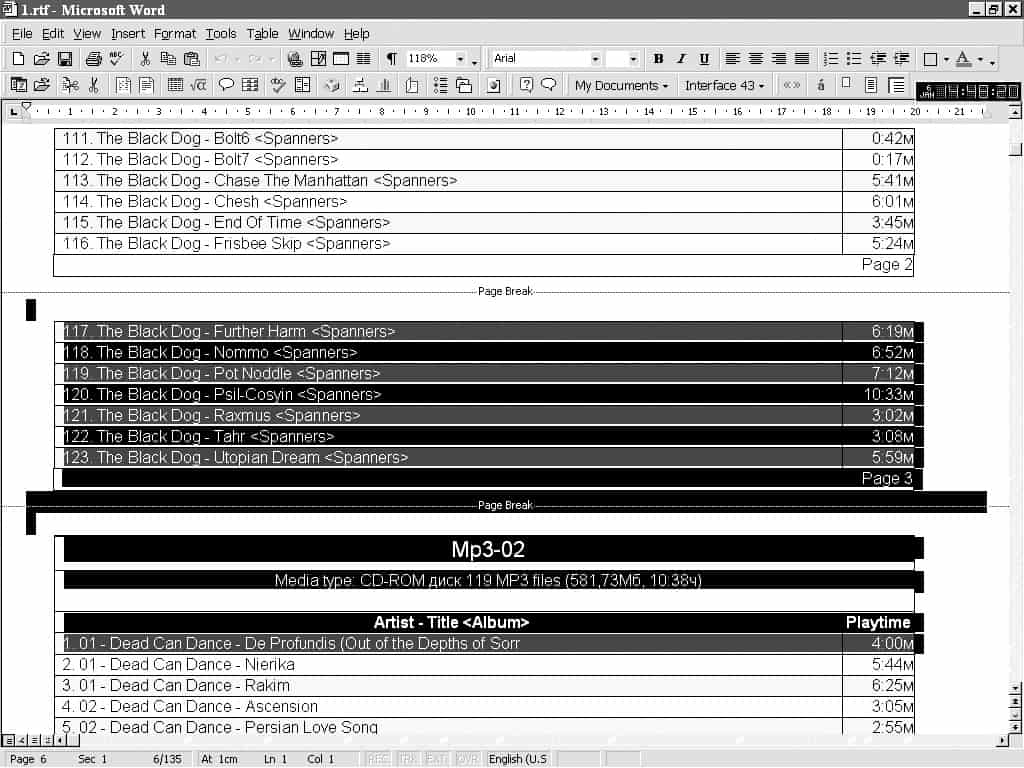
Рис. 10.7 Часть моей коллекции
Сам rtf-файл получается просто огромным. Так что особого смысла в экспортировании информации я не вижу. Можно, правда, этот файл потом перевести в HTML и выложить в Сеть для всеобщего обозрения. Но проще уж просто положить файл из базы данных и поставить линк на сайт с программой просмотра. На этом мы практически закончили разбор этой программы. Но mp3 - это такой хитрый формат, что интересуются им не только аудиофилы, как мы с вами, но и ди-джеи. Их понять можно. Интересующий их трек можно найти в сети. Там же можно отыскать и бесконечные ремиксы.
Вопрос: Есть ли утилиты, ведущие подсчет bpm в mp3-файлах…
Ответ: Как вы, вероятно, помните, bpm - это что-то вроде количества сильных долей в минуту. Ди-джею это знать необходимо, так как для мягкого перехода между песнями они должны играть в одном и том же темпе. Особенно это важно для танцевальной музыки. Люди просто уйдут с вечеринки, если им каждый раз придется подстраиваться под новый темп звучащего хита. Ди-джей профессионал подгоняет скорость воспроизведения одного произведения под другое на лету. У него большой опыт - ему легко. Мы же воспользуемся программой для автоматического подсчета bpm. Программа эта называется Beat Counter и возлежит в Интернете по адресу http://users.compaqnet.be/CubicCarrot/.
Незарегистрированная версия утилиты показывает баннеры, что понятно - автору тоже надо кушать и на что-то жить. По сложившейся традиции нетерпеливо лезем в меню опций, и открываем следующее окошко.
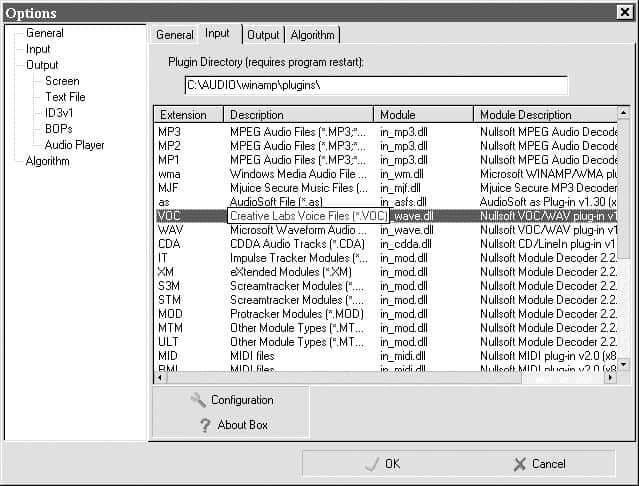
Рис. 10.8 Установка опций в программе
Для определения bpm программа Beat Counter использует модули проигрывания звука от программы Winamp. Путь к плагинам следует задать в строке Plugin Directory. Следующая по важности опция - это опция вывода показателей. Они могут выводиться на экран, в текстовой файл и вписываться в ID3 тэг.
Работает программа просто. В меню Queue выбираются файлы, которые необходимо «прозвонить». На иллюстрации представлена работа программы.
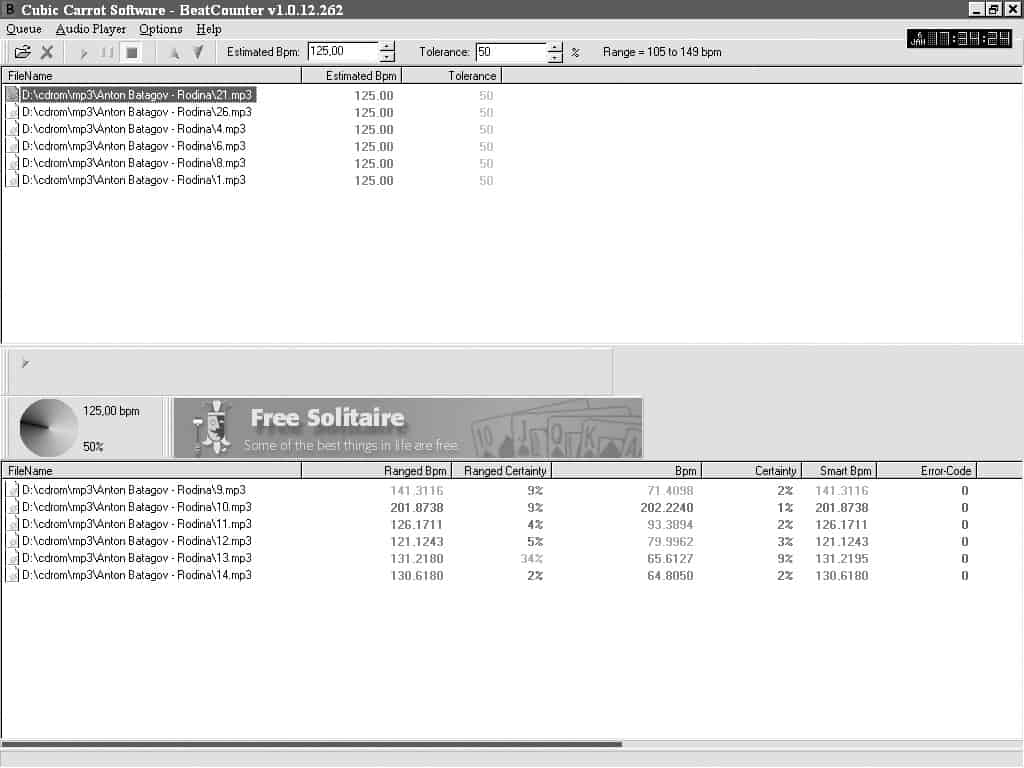
Рис. 10.9 Программа в работе
Как вы видите, вероятность обнаруженных bpm очень мала. Это происходит потому, что я напряг программу, потребовав определить темп произведений авангардиста Антона Батагова. Программе это нелегко. С танцевальной музыкой ей будет проще. Намного проще. На иллюстрации также представлена моя ошибка. Я называл файлы цифрами. Понятно, что даже на одном диске файлов под названием «1» окажется несколько. Полезность такого действа сомнительна. Пожалуй, имеет смысл использовать ID3-тэги. Но сейчас, когда моя коллекция составляет не одну сотню дисков, этого уже не сделаешь - слишком много работы. Но вы на будущее учтите, что ID3-тэг - штука весьма неплохая…
Под конец мне остается принести читателям извинения за то, что курс получился чуть сумбурнее, чем мне бы хотелось. Дело в том, что если бы я в каждой лекции повторялся и расписывал бы сначала все определения и объяснял бы используемые мною термины, то фактически, раз за разом переписывал и переписывал бы свою первую лекцию. Я старался по возможности следить за общей логикой курса, ссылаясь, когда это было надо, на предыдущие лекции и даже иногда, по мере необходимости, действительно повторялся. Работа с аудиопрограммами - вещь непростая. Но может быть теперь, когда вы дочитали этот курс до конца, все это вам стало чуть-чуть понятнее.
Придется также еще раз напомнить, что я не занимаюсь рассылкой всех тех расчудесных программ, о которых имею честь писать. Я уже упоминал об этом, но люди как-то не обращают на это внимание, присылая письма с просьбами снабдить их программами.